| CATEGORII DOCUMENTE |
MICROSOFT WORD. ARANJAREA IN PAGINA A UNUI DOCUMENT
CONTINUT:
1. Cum scrii texte ingrosate, inclinate, subliniate?;
2. Cum stabilesti fontul scrisului?;
3. Cum schimbi literele mari in mici si invers?;
4. Cum schimbi culoarea scrisului?;
5. Cum inserezi un simbol?;
6. Cum inserezi o imagine?;
7. Cum scrii artistic in Word Art?;
8. Cum decizi sa-ti apara/dispara rigla de pe marginea paginii?;
. Cum formatezi un paragraf?;
10. Cum formatezi coloanele?;
11. Cum adaugi chenare si hasuri paragrafelor?;
12. Cum setam o pagina?;
13. Cum numerotezi paginile?;
14. Cum creezi antete si subsoluri de pagina?;
15. Cum creezi o nota de subsol?;
16. Cum maresti o pagina?;
Cum realizezi o ecuatie?.
Rezumat :
Programul Word nu ne permite doar sa editam un document, ci si sa-i conferim un aspect atractiv, prin aranjarea textului, aranjarea paragrafelor, stabilirea configuratiei paginilor
Obiective:
In aceasta tema vei invata sa efectuezi urmatoarele operatiuni:
Sa selectezi tipuri/stiluri de caractere, dimensiuni de caractere si culori;
Sa inserezi caractere speciale intr-un document;
Sa utilizezi programul WordArt;
Sa utilizezi riglele;
Sa stabilesti spatiile intre randuri si paragrafe;
Sa adaugi chenare si hasuri paragrafelor;
Sa configurezi pagina;
Sa creezi antete si subsoluri;
Sa numerotezi paginile;
Sa creezi note de subsol si note de final.
B Scrierea textelor
Cum scrii texte
ingrosate, inclinate, subliniate?
Selectezi textul pe care vrei sa-l evidentiezi. Te pozitionezi pe unul dintre butoanele. Clic. Te pozitionezi in afara textului selectat. Clic.
B stabilirea fontului
2. Cum stabilesti fontul scrisului?
Stabilirea fontului
Te pozitionezi pe Format. Clic. Te pozitionezi pe Font. Clic. Te pozitionezi pe sagetile ▼ sau ▲ de sub casuta Font pentru a-ti cauta felul scrisului. Clic. Te pozitionezi pe fereastra Font Style. Te pozitionezi pe stilul dorit. Clic. Te pozitionezi pe ▼ sau ▲ de sub casuta Size(Dimensiune) pentru a-ti alege marimea scrisului. Clic. Te pozitionezi pe Ok. Clic.
C Scrierea cu
majuscule / minuscule
3. Cum schimbi literele mari in mici si invers?
Selectezi cuvantul sau textul pe care doresti sa-l modifici. Te pozitionezi pe Format.Clic. Te pozitionezi pe Change Case (Modificare dupa caz) ...Clic. Observi ca se deschide fereastra Change Case (Modificare dupa caz) ...Te pozitionezi pe scrisul care doresti sa-l obtii...Clic. Te pozitionezi pe OK ...Clic.
B Schimbarea
culorii
4. Cum schimbi culoarea scrisului?
Te pozitionezi pe Format (Format) Clic. Te pozitionezi pe Font (Font). Clic. Se deschide fereastra Font. Te pozitionezi pe ▼ sau ▲ din casuta Color(Culoare font). Clic. Te pozitionezi pe culoarea dorita. Clic. Te pozitionezi pe Ok. Clic.
B Inserarea
unui simbol
5. Cum inserezi un simbol?
Iti pozitionezi cursorul acolo unde vrei sa inserezi simbolul dorit. Te pozitionezi pe Insert(Inserare).Clic. Te pozitionezi pe Symbol (Simbol). Clic. Iti apare fereastra Symbol (Simbol). Te pozitionezi cu mouse-ul in casuta Font. Clic. Te pozitionezi pe fontul dorit. Clic. Te pozitionezi pe simbolul dorit.Clic. Te pozitionezi pe Insert(Inserare).Clic. Te pozitionezi pe Close (Inchidere).Clic.
C Inserarea unei imagini
6. Cum inserezi o imagine?
Iti pozitionezi cursorul acolo unde vrei sa inserezi imaginea. Te pozitionezi pe Insert(Inserare). Clic. Te pozitionezi pe Picture (Imagine).Clic. Te pozitionezi pe Clip Art (Inserare miniatura).Clic. Se deschide fereastra Microsoft Clip Gallery (Inserare miniatura). Te pozitionezi pe imaginea pe care doresti. Clic. Te pozitionezi pe Insert(Inserare). Clic.
C Scrierea
artustica
7. Cum scrii artistic in Word Art?
Te pozitionezi pe meniul Insert(Inserare). Clic. Te pozitionezi pe butonul Picture (Imagine). Clic. Te pozitionezi in partea dreapta pe WordArt. Clic. Se deschide fereastra WordArt Gallery. Alegi tipul de cuvinte dorit, pozitionandu-te cu sageata mouse-ului pe el. Te pozitionezi pe OK. Clic. Apare fereastra Edit Word Art Text, unde alegi marimea dorita si tastezi textul dorit. Te pozitionezi pe OK. Clic.
B Aparitia/disparitia
riglei
8. Cum decizi sa-ti apara/dispara rigla de pe
marginea paginii?
Te pozitionezi pe View (Vizualizare). Clic. Te pozitionezi pe Ruler (Rigla). Clic.
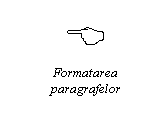
9. Cum formatezi un paragraf?
Selectezi paragraful pe care doresti
sa-l formatezi. Te pozitionezi
pe Format(Format).Clic. Te pozitionezi pe Paragraph (Paragraf). Clic. Te pozitionezi pe casuta Line spacing(Spatiere).
Te pozitionezi pe marimea pe
care doresti 1,5 Lines (La 1,5 randuri) sau Double (La 2 randuri).Clic.
Daca doresti sa adaugi (sa iei) la cat ai setat pagina
cativa centimetri te pozitionezi pe sagetile " " sau " " ale
casutelor Left(La stanga) si Right (La dreapta)
B Formatarea
coloanelor
10. Cum formatezi coloanele?
Te pozitionezi pe Format. Clic. Te pozitionezi pe Colums (Coloane). Clic. Se deschide fereastra Colums (Coloane). Te pozitionezi pe forma pe care doresti. Clic. Te pozitionezi pe casuta OK. Clic
B Adaugarea
hasurilor la paragrafe
11. Cum adaugi chenare si hasuri paragrafelor?
Te pozitionezi in cadrul paragrafului pe care doresti sa-l modifici. Clic. Te pozitionezi pe meniul Format. Clic. Te pozitionezi pe optiunea Borders and Shading (Borduri si umbrire). Clic. Se deschide fereastra Borders and Shading (Borduri si umbrire). Te pozitionezi pe eticheta Borders (Borduri) pentru, iar din zona Presets (Setare) iti alegi chenarul dorit. Din lista Style (Stil) selectezi grosimea, stilul liniilor, culoarea chenarului. Dupa ce ai selectat toate optiunile dorite te pozitionezi pe casuta OK. Clic
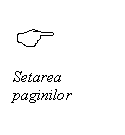
12. Cum setam o pagina?
Te pozitionezi pe File(Fisier). Clic. Te pozitionezi pe Page Setup (Initializare pagina). Se deschide o fereastra. Te pozitionezi pe comanda Margins (Margini) si alegi dimensiunile dorite. Te pozitionezi pe Paper Size (Dimensiune hartie). Clic. Te pozitionezi pe ▼ casutei Paper Size (Dimensiune hartie). Te pozitionezi pe A4. Te pozitionezi pe Portrait (Tip portret). Te pozitionezi pe Ok. Clic.
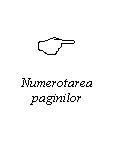
13. Cum numerotezi paginile ?
Te pozitionezi pe meniul Insert(Inserare). Clic. Te pozitionezi pe butonul Page Numbers(Numere de pagina). Se va deschide fereastra Page Numbers(Numere de pagina). Clic. Selectezi pozitia (din caseta Pozitie) si alinierea(din caseta Aliniere) numerelor. Te pozitionezi pe casuta OK. Clic.
B Realizarea
antetelor si a subsolurilor
14. Cum creezi antete
si subsoluri de pagina?
Pozitionezi cursorul mouse-ului in pagina in care doresti sa introduci antetul si/sau subsolul. Te pozitionezi pe View (Vizualizare). Te pozitionezi Header and Footer (Antet si subsol). Introduci informatia pe care doresti sa o scrii .Te pozitionezi pe Close (Inchidere). Clic.
B Realizarea
notelor de subsol
15. Cum creezi o nota de
subsol ?
Pozitionezi cursorul mouse-ului in locul in care doresti sa apara marcatorul notei. Te pozitionezi pe Insert(Inserare). Te pozitionezi pe Footnote(Nota de subsol). Alegi optiunea AutoNumber (Numerotare automata) pentru marcator numeric sau Custom mark (Marcaj Particularizat) pentru marcator alfabetic. Te pozitionezi pe OK. Clic. Introduci textul dorit.
B Marirea paginii
16. Cum maresti o pagina?
Panoramare
Te pozitionezi pe View (Vizualizare). Clic. Te pozitionezi pe Zoom (Panoramare). Clic. Apare fereastra Zoom. Te pozitionezi pe Ok. Clic.
C
Scrierea ecuatiilor
Cum realizezi o ecuatie?
Te pozitionezi cu cursorul unde doresti sa inserezi o ecuatie in pagina. Te pozitionezi pe meniul Insert(Inserare). Clic. Te pozitionezi pe Object(Obiect). Clic. Apare fereastra Object (Obiect). Te pozitionezi pe Microsoft Equation. Clic. Apare o bara de optiuni, formata din butoane care indica ce tipuri de simboluri se pot insera in ecuatie utilizand butonul corespunzator, sau ce sablon se va aplica in continuare. Randul de sus contine simboluri si operatori, iar jos aveti sabloane pentru majoritatea tipurilor de ecuatii intalnite in matematica, fizica, etc.
Exemplu :
Avem de tiparit urmatoarea ecuatie :
Din bara de optiuni, alegem fractie, suma, radical, paranteze, indici, ducandu-ne la sabloanele corespunzatoare
Timp estimat:
20 minute
Test de autoevaluare nr. 17:

(1,5 pct)
|
Politica de confidentialitate | Termeni si conditii de utilizare |

Vizualizari: 3992
Importanta: ![]()
Termeni si conditii de utilizare | Contact
© SCRIGROUP 2025 . All rights reserved